今日、私たちは技術に依存しており、私たちの生活の大きな依存関係はインターネット上にあります。 私達の機械のインターネット-アクセスがあるこれのために私達はインターネットに接続するのにイーサネットポートを使用してもいいですまたは私達は
wifiをマシンに接続するには、ラップトップなどを設定する必要があります。 この記事では、Ubuntuでのwifiの設定について説明します。
Ubuntuでwifiを設定する方法
グラフィカルインターフェイスメソッド(GUI)またはターミナルのコマン ここでは両方の手順について詳細に説明します。
コマンドライン方式を使用したWifi設定
コマンドライン方式を使用してwifiに接続できます。 この目的のために、我々は端末を開き、我々は我々の無線ネットワークインターフェイスの名前を見つけるでしょう。 Listコマンド”ls”は、/sys/class/netのファイルを一覧表示するために使用されます。


出力には、/sys/class/netパスに存在するファイルがリストされています。 私たちは、ネットワークインタフェースの名前を持つことになります,私たちの場合には、私たちのネットワークインタフェースの名前は”wlp2s0″であり、我々は 次に、/etc/netplanを一覧表示して、ネットワーク構成ファイルを見つけて、ワイヤレスインターネットに接続するように構成できるようにします:


/etc/netplanに存在するネットワーク構成ファイルの名前を確認します。 今、私たちはそれを編集するために”ナノ”の助けを借りてこのコマンドを開き、”etc”はルートフォルダであるので、”sudo”コマンドを使用します:


ENTERキーを押すとコマンドを入力した後、設定ファイルがエディタで開きます。 次に、次のコードを記述しますが、コードを入力している間に、配置が図に示すように同じであることを確認するか、これを処理し、タブボタンの使用ではな
wlp2s0:
optional:true
access-points:
“Wifi name”:
password:”enter the password of wifi”
dhcp4:true
このコードでは、wlp2s0をワイヤレスネットワークインターフェイス名に置き換えます。 また、引用符(””)にwifi名とパスワードを入力し、画像で使用されているように(””)を削除します:
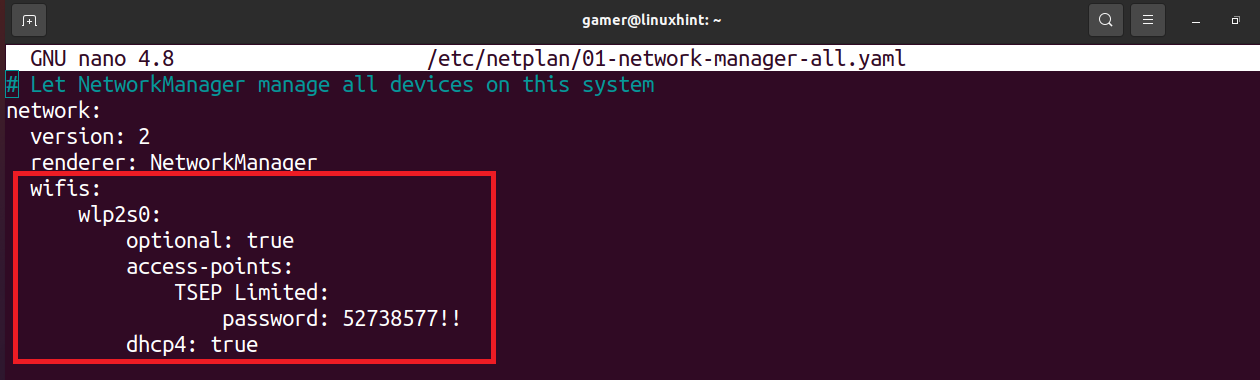
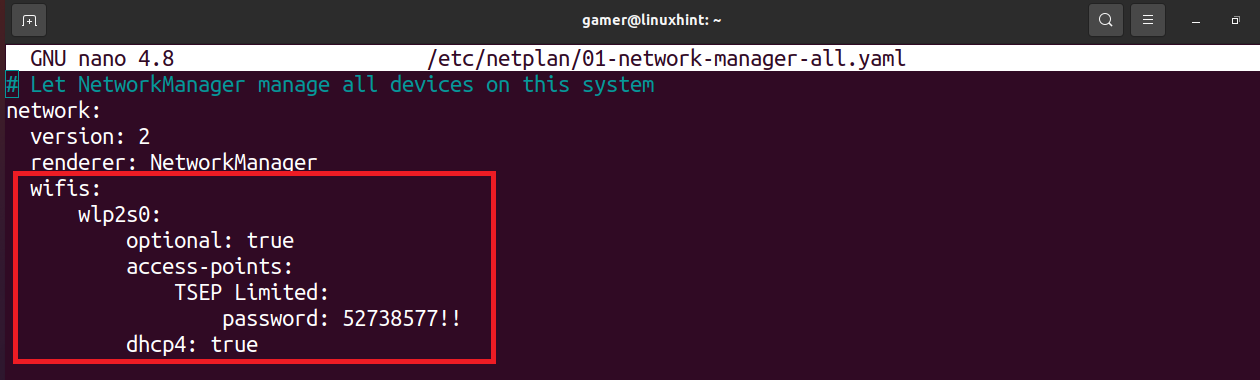
ファイルを編集するには、CTRL+Sキーを押してテキストを保存し、CTRL+Xキーを押してエディタを終了します。 次に、netlanコマンドを実行して、実行する構成設定を適用します:
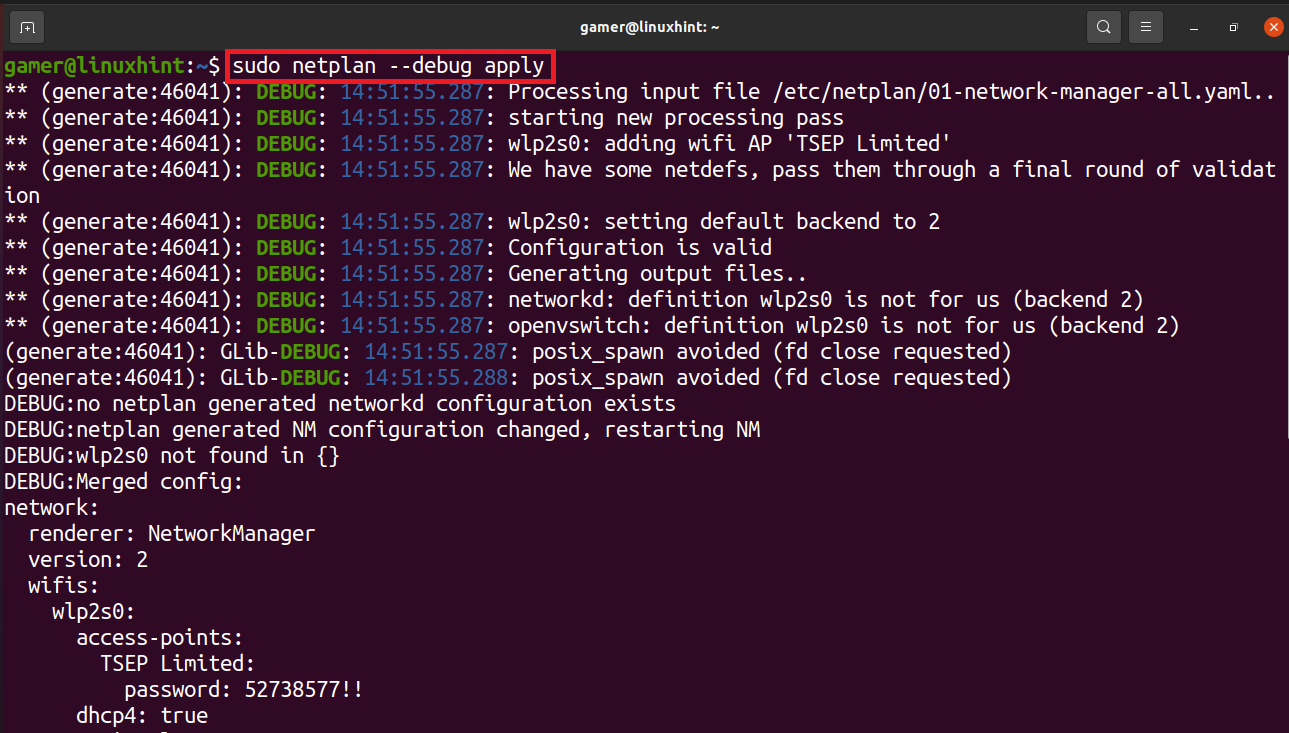
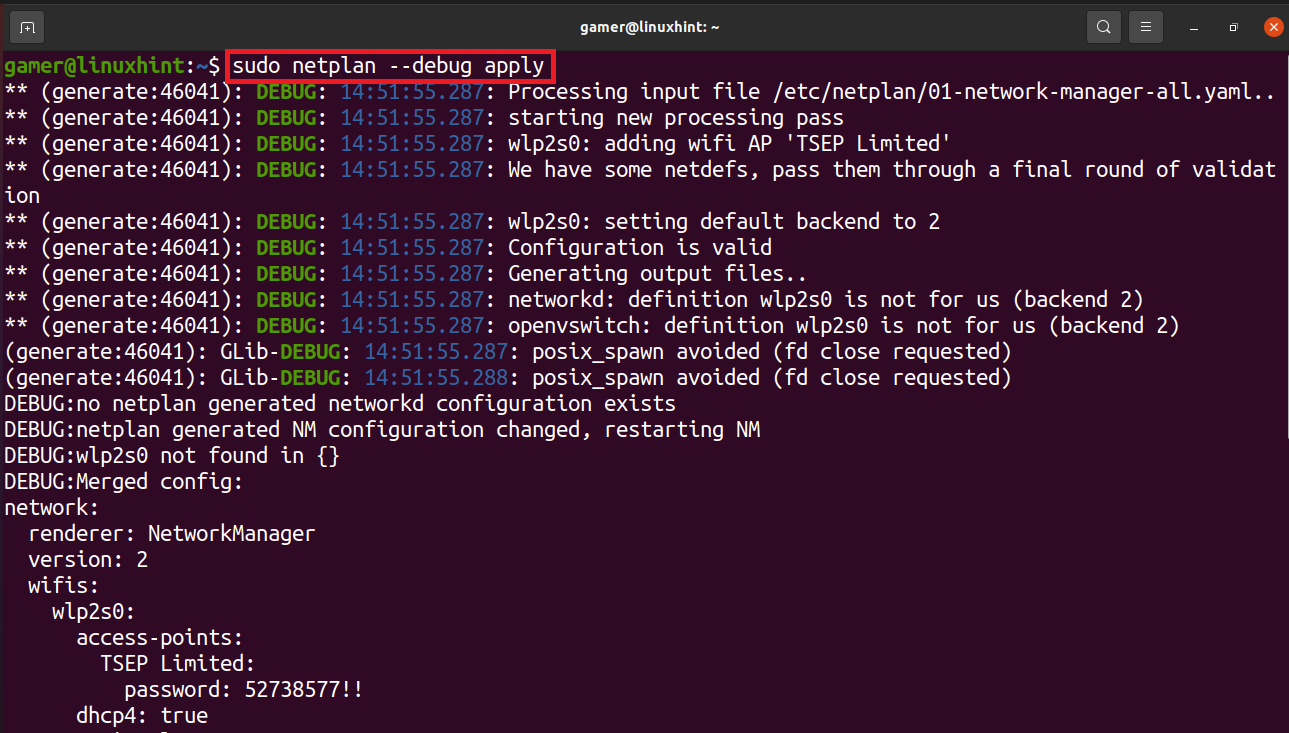
wifi接続が確立されており、以前に設定したwifiに接続されています。 Wifi接続を確認するために、”ip a”のコマンドを実行します。
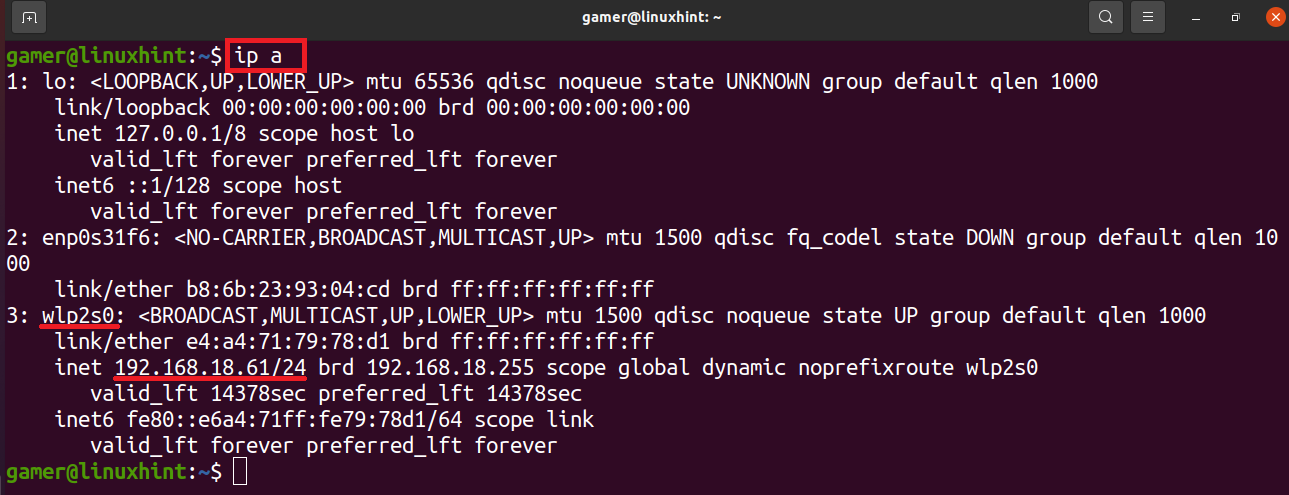
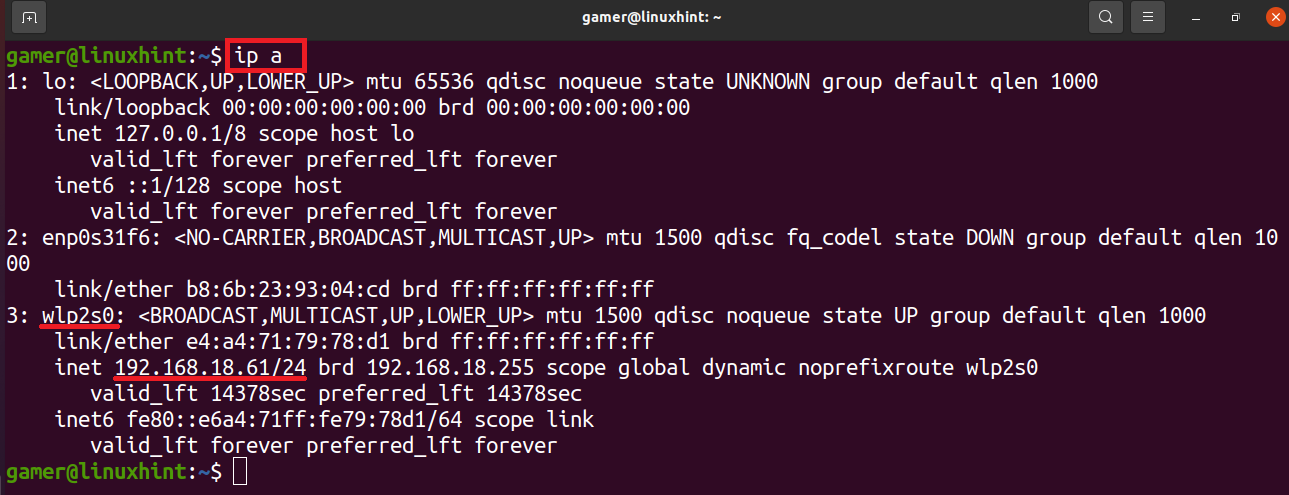
私たちは、それが接続されているwifi接続のipアドレスがワイヤレスネットワークインターフェイスに表示されていることに注意することができます。 だから私たちのwifiは、我々が行った構成の後に正常に接続されています。
GUIを使用したWifi設定
GUI方式を使用してwifiを手動で接続することもできます。 この目的のために、まずUbuntuのウィンドウを開きます。
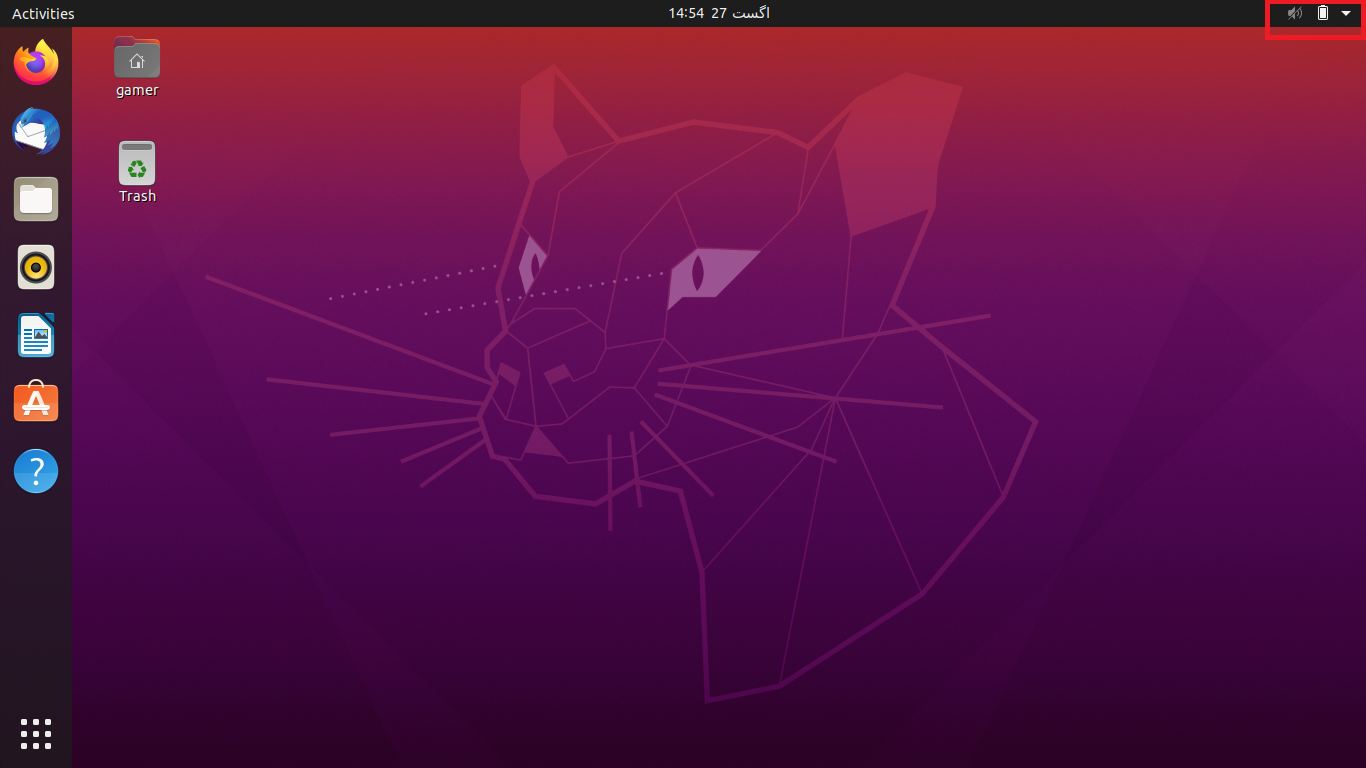
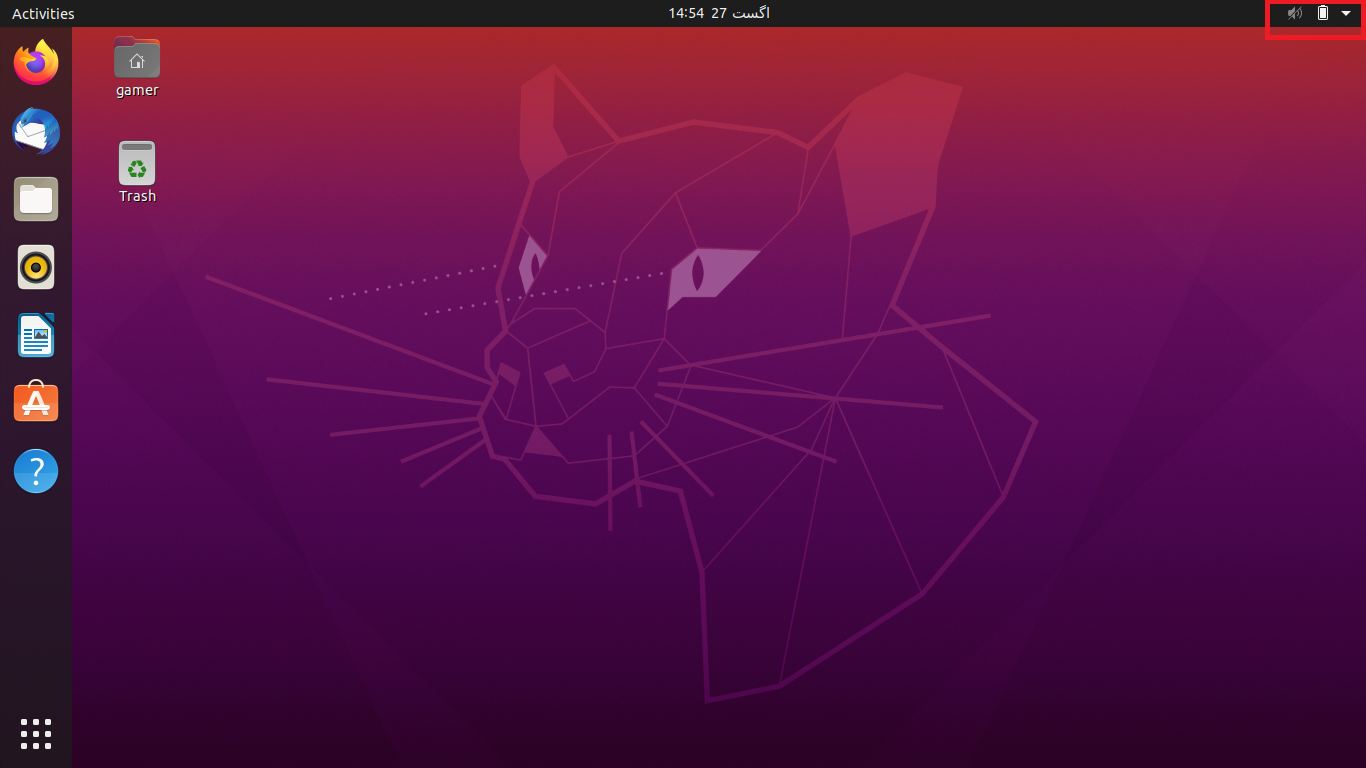
ウィンドウの上部、右側に矢印があり、それをクリックします。 そこをクリックすると、ダイアログボックスが開きます。
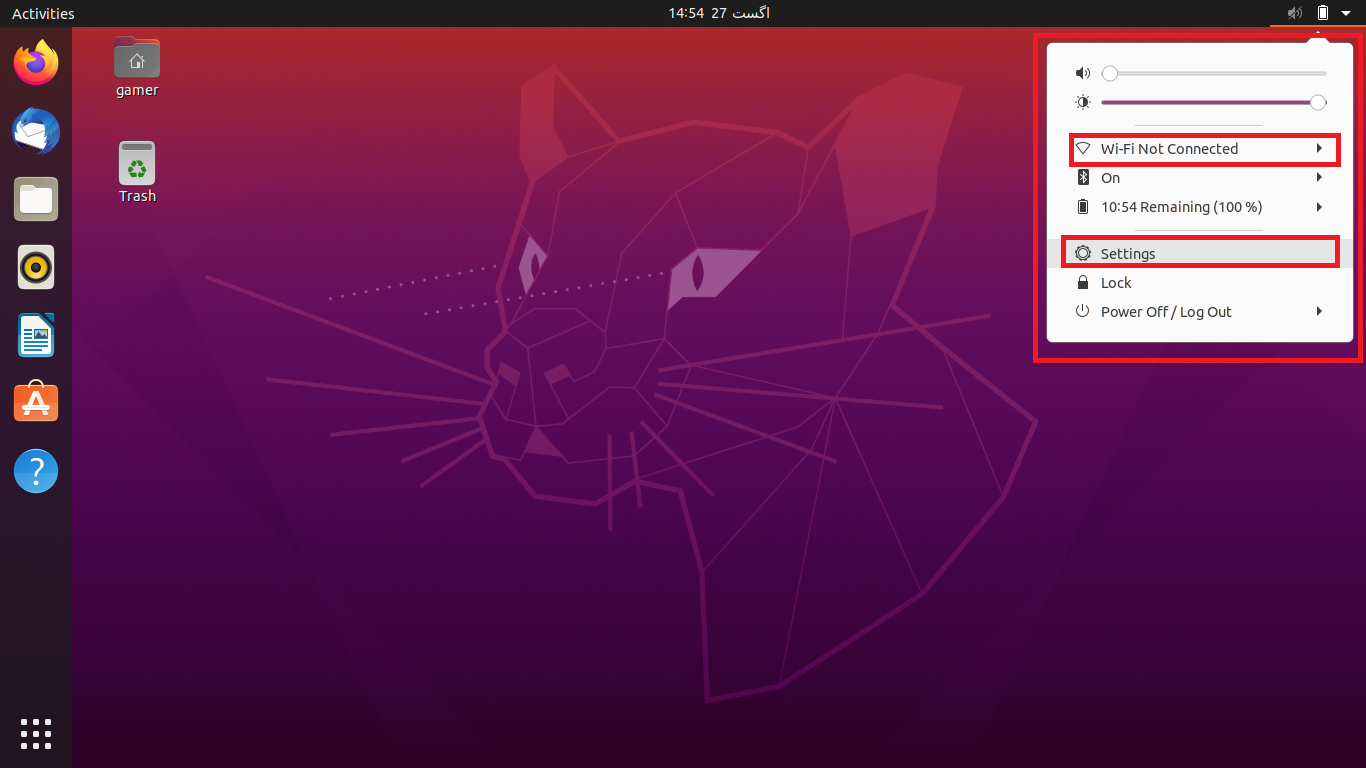
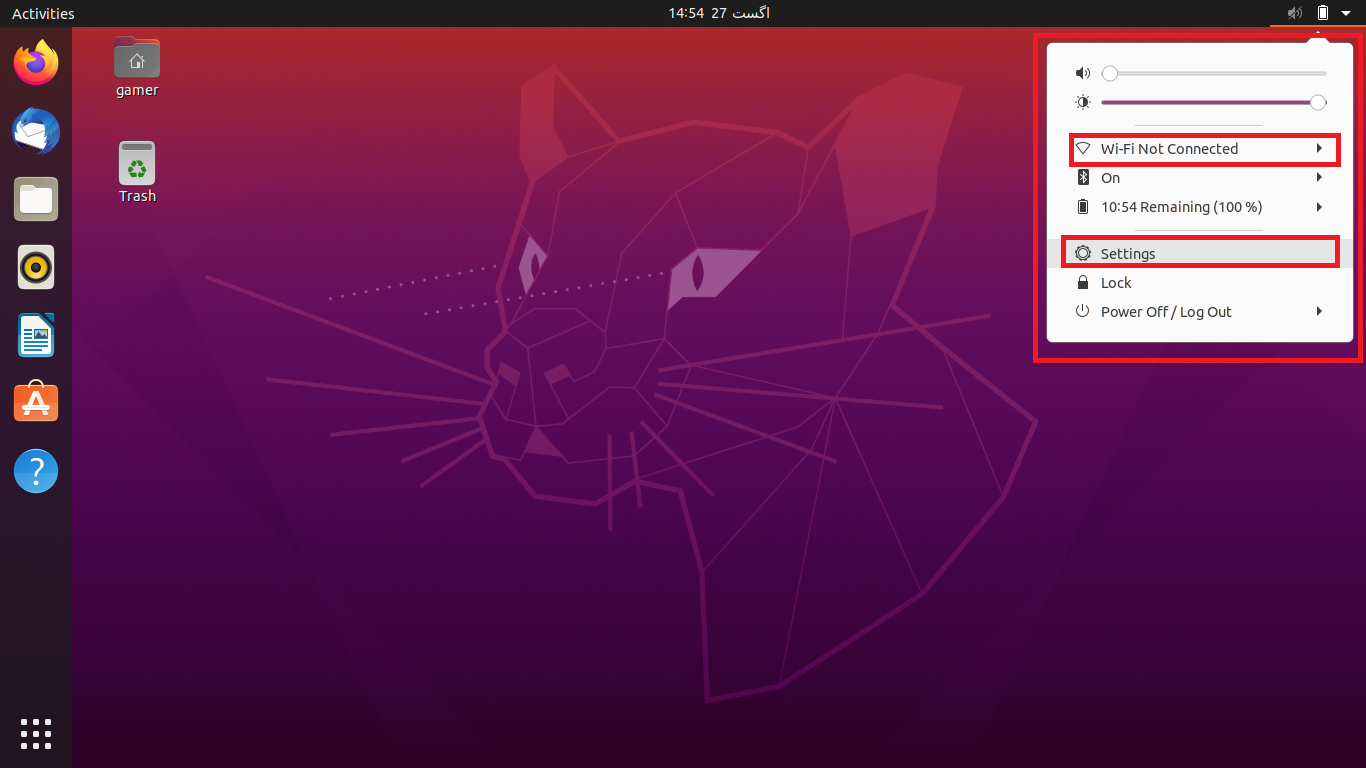
私たちは、”設定”をクリックします。 さて、我々はまた、Ubuntuの設定に直接アクセスすることができます。 また、我々はまた、”Wi-Fiが接続されていません”をクリックすることができますが、便利なアプローチは、設定に行くことであるので、時々、このオプションが表 設定セクションに移動した後、我々は左側に存在するWi-Fiオプションをクリックし、マシンの範囲内にあるすべての利用可能なネットワークの接続のリ 必要なwifiネットワークを選択します:
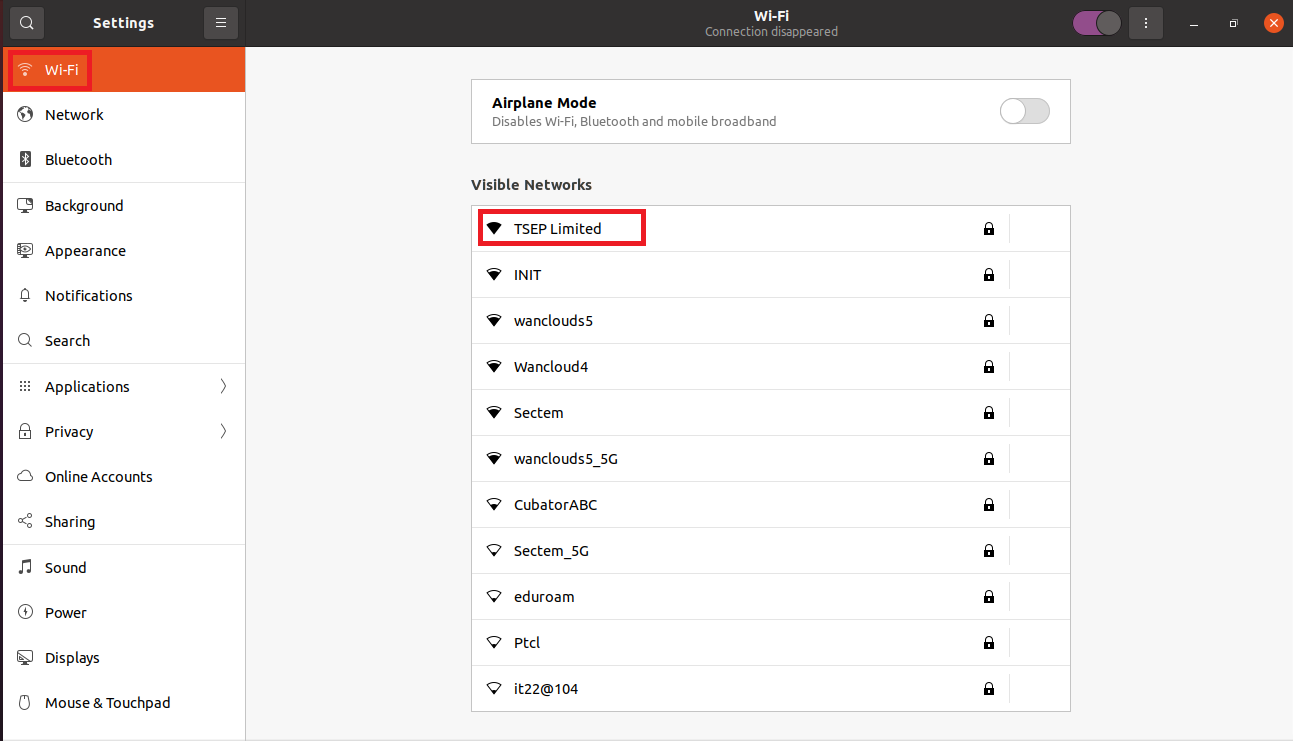
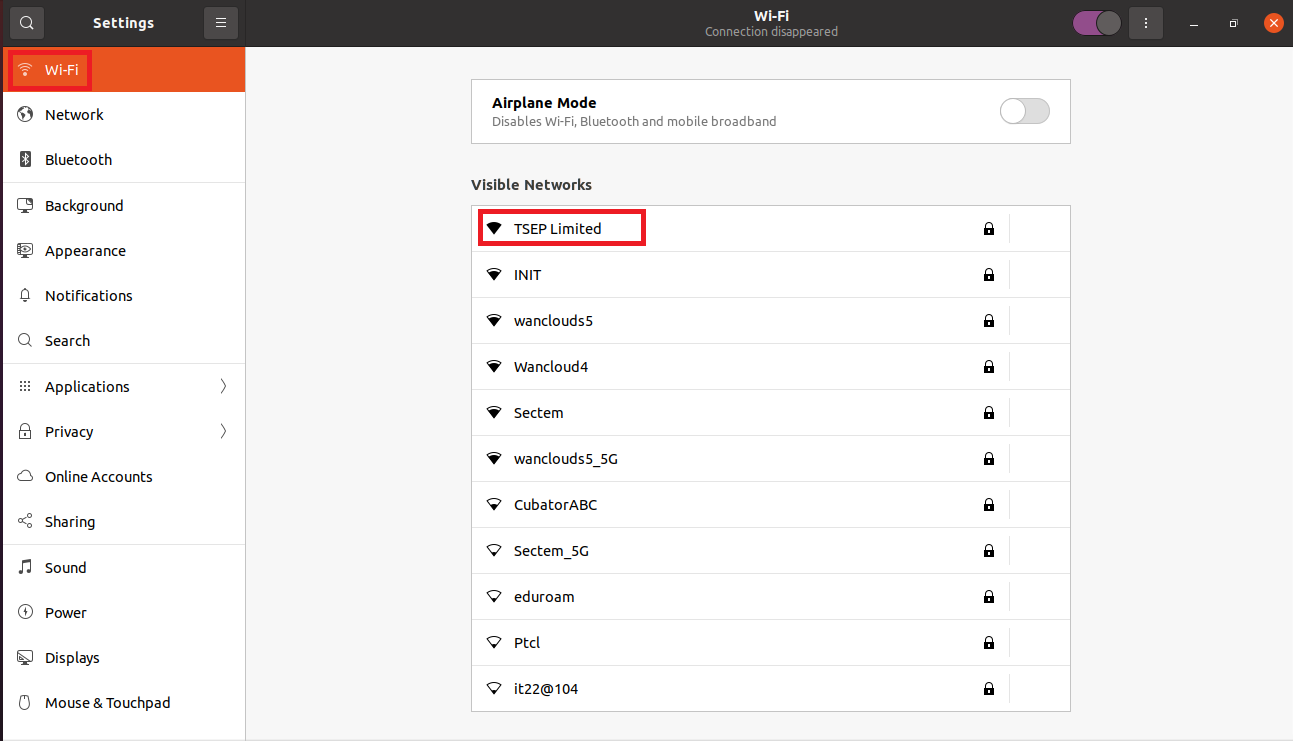
私たちの場合は、パスワードで保護されているので、”TSEP Limited”という接続になっていますので、クリックするとダイアログボックスがポップアップし、パスワー
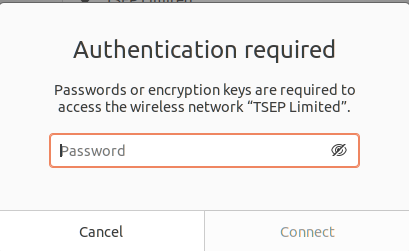
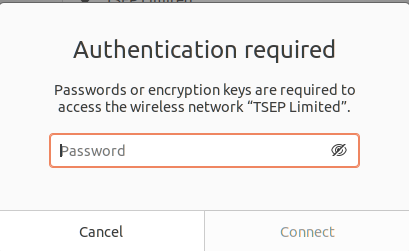
我々は、パスワードを入力したら、パスワードを入力した後に利用できるようになります接続オプションをクリックしてください。
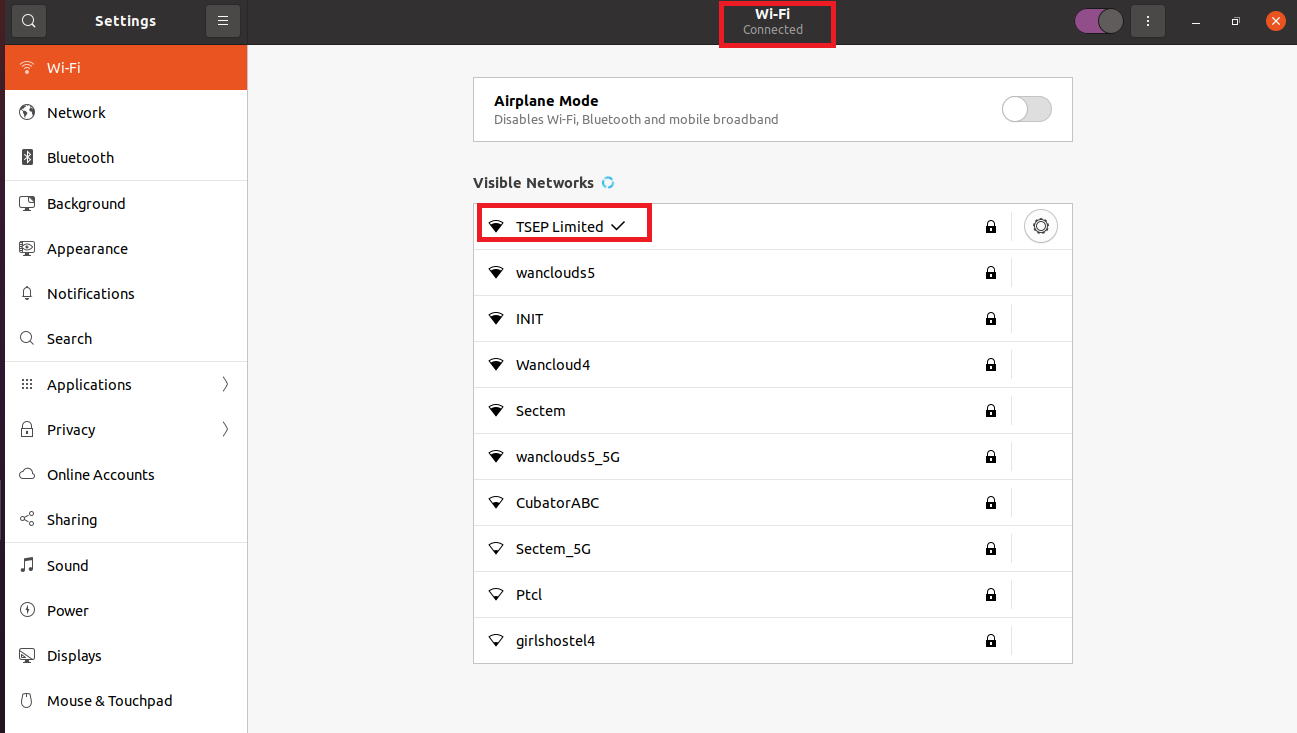
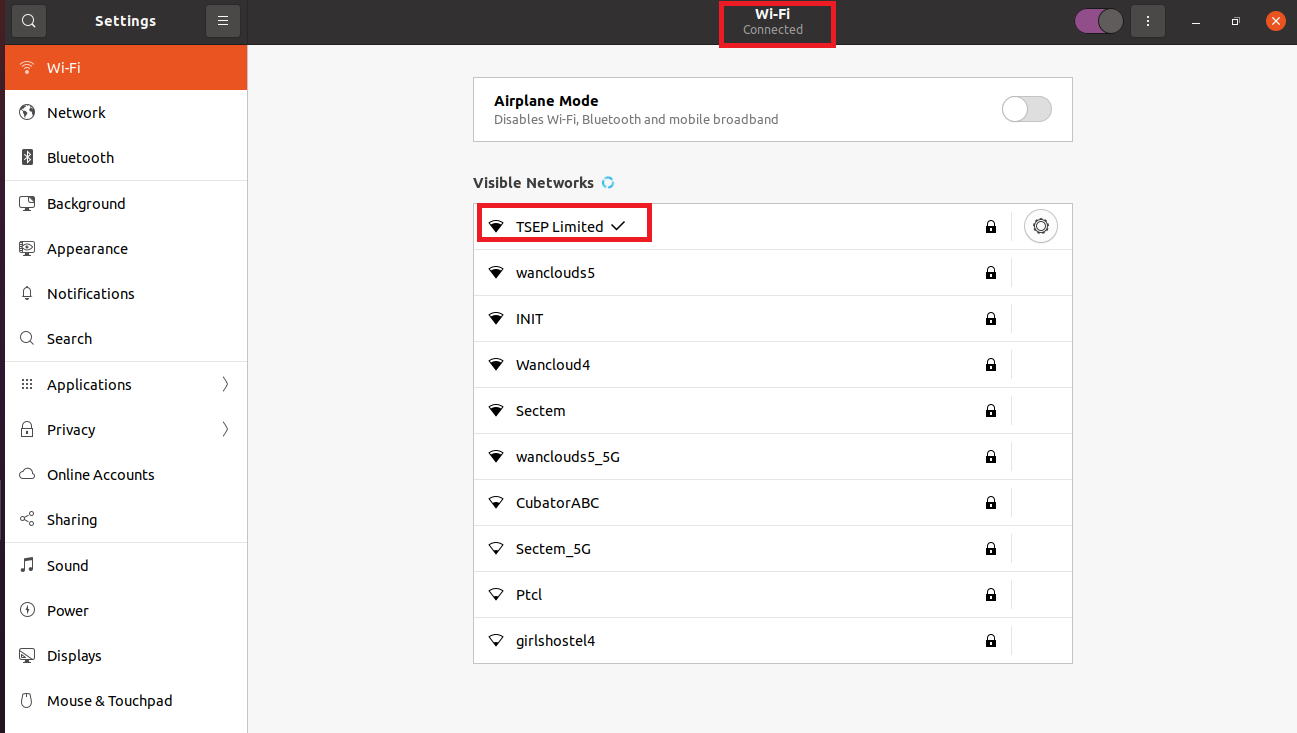
これで、接続名の付いた小さな矢印またはWi-Fiのタイトルの下の上部のいずれかで確認できるwifiネットワークに接続されました。
結論
インターネットは今日の生活の基本的な必要性と考えることができ、私たちは多くのデバイスを持っており、旅行中に仕事をしたいので、最も簡単な方法はwifiを介して接続することである。 この記事は、Ubuntuでwifiを設定して接続する方法に関連しています。 コマンドライン法またはGUI(グラフィカルユーザインタフェース)による二つの方法について議論した。 コマンドラインの方法では、ターミナルを開き、neplanの助けを借りてwifiを設定し、それに接続します。 GUIの方法では、設定に移動して特定のwifiネットワークに接続するだけです。 GUIメソッドは接続する方が便利ですが、特定のwifi接続が表示されないような問題が発生することがあります。 このフォローアップにより、Ubuntuでwifiデバイスを設定する方法を理解できることを願っています。